Docker配置JDK1.8
1.安装Docker(菜鸟教程有)
https://www.runoob.com/docker/centos-docker-install.html
2.docker下载centos镜像(用作配置jdk环境系统)
docker pull centos #版本号可以自己加,默认拉取最新的
3.查看本地镜像
docker images
例如: REPOSITORY 镜像名称;TAG 镜像标签 (后面可用于发布到个人dockerhub上); IMAGE ID 是镜像ID;CREATED 创建时间;SIZE 大小
[root@VM_0_9_centos etc]# docker images
REPOSITORY TAG IMAGE ID CREATED SIZE
tomcat latest 3639174793ba 6 weeks ago 463MB
mysql latest 990386cbd5c0 7 weeks ago 443MB
centos latest 9f38484d220f 3 months ago 202MB
hello-world latest fce289e99eb9 6 months ago 1.84kB
4.创建容器
容器是基于镜像创建的,执行镜像生成容器,方可进入容器
启动容器命令: docker run <相关参数> <镜像 ID> <初始命令>
docker run -i -t -v /root/software/:/mnt/software/ 9f38484d220f /bin/bash
参数解析
-i:表示以“交互模式”运行容器
-t:表示容器启动后会进入其命令行
-v:表示需要将本地哪个目录挂载到容器中,格式:-v <宿主机目录>:<容器目录>
/bin/bash:一旦容器启动,需要执行的命令,当前使用 "/bin/bash", 表示启动后直接进bash shell
-i:表示以“交互模式”运行容器
-t:表示容器启动后会进入其命令行
-v:表示需要将本地哪个目录挂载到容器中,格式:-v <宿主机目录>:<容器目录>
/bin/bash:一旦容器启动,需要执行的命令,当前使用 "/bin/bash", 表示启动后直接进bash shell
/root/software是宿主机器(Linux)上创建的一个文件夹;
/mnt/software是centos的容器里面的目录文件
这里挂载的意思就是 9f38484d220f 创建的容器访问 /mnt/software/ 目录下的文件就相当于访问 宿主机的 /root/software/下的文件,且两者文件夹里内容相同
5.退出容器
5.退出容器
ctrl+d 或者 直接输入 exit
6.进入容器后的查看命令
docker ps : 查看当前运行的容器信息(上面的退出方式就会默认关闭容器)
docker ps -a : 查看关闭的容器
7.启动容器和进入容器
docker start [容器ID]:启动容器
docker exec -it [容器ID] /bin/bash : 进入容器
这里还是以 docker run -i -t -v /root/software/:/mnt/software/ 9f38484d220f /bin/bash 命令进入容器~
8.在容器内部安装tomcat8+jdk1.8
下载 tomcat和jdk的 tar包,通过ftp工具上传到宿主服务器的/root/software/文件下,因为前面做了挂载,所以待会进入docker容器里的/mnt/software/文件夹下也是可以看到的
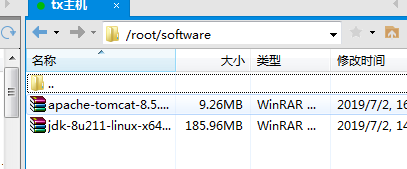
进入centos中的/mnt/software文件夹,

解压:
tar -zxvf jdk-8u211-linux-x64.tar.gz
tar -zxvf apache-tomcat-8.5.42.tar.gz
mv apache-tomcat-8.5.42 /opt/tomcat
mv jdk1.8.0_211/ /opt/jdk
9.设置java 环境变量,配置profile
vi /etc/profile
在文件末尾加上
JAVA_HOME=/opt/jdk/
JAVA_BIN=/opt/jdk/bin
JRE_HOME=/opt/jdk/jre
CLASSPATH=/opt/jdk/jre/lib:/opt/jdk/lib:/opt/jdk/jre/lib/charsets.jar
export JAVA_HOME JAVA_BIN JRE_HOME PATH CLASSPATH
使得配置立马有效
source /etc/profile
配置 bashrc
vi ~/.bashrc
在文件末尾加上
export JAVA_HOME=/opt/jdk
export PATH=$JAVA_HOME/bin:$PATH
export CLASSPATH=.:$JAVA_HOME/lib/dt.jar:$JAVA_HOME/lib/tools.jar
使得配置立马有效
source ~/.bashrc
查看成功: java -version
参考:https://www.jianshu.com/p/59e0a8828b3b



